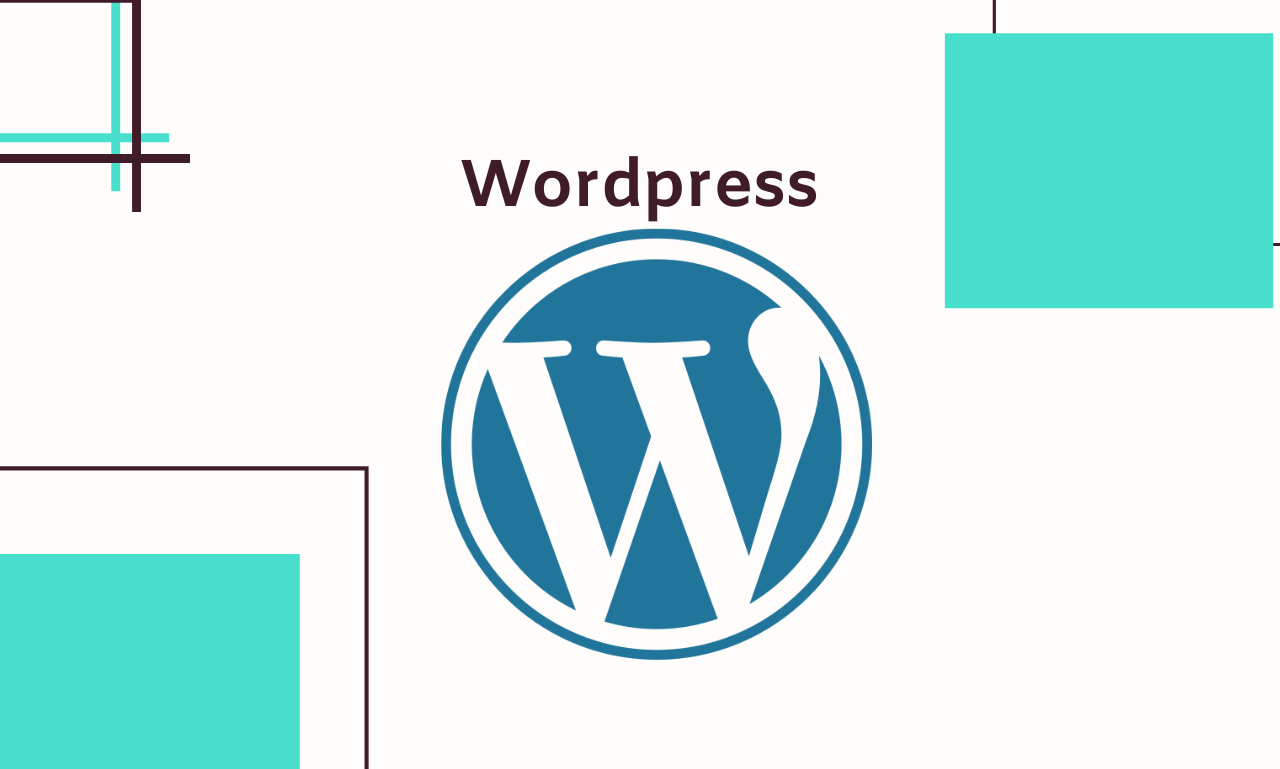Migrar un sitio WordPress a un nuevo servidor puede parecer una tarea compleja, pero con la preparación adecuada, el proceso puede ser sencillo y rápido. Ya sea que quieras cambiar de hosting por mejor rendimiento, mayor seguridad, o por razones económicas, en esta guía te explicamos cómo hacer una migración exitosa sin perder ningún dato.
1. Realiza una Copia de Seguridad Completa
Antes de realizar cualquier cambio, es fundamental hacer una copia de seguridad completa de tu sitio. Esto incluye tanto los archivos de WordPress como la base de datos.
a. Copia de Archivos
Puedes usar un cliente FTP como FileZilla o el administrador de archivos de tu panel de control de hosting para descargar todos los archivos de WordPress, incluyendo el directorio wp-content (que contiene tus temas, plugins, y archivos multimedia).
b. Copia de la Base de Datos
Accede a tu panel de control (cPanel o similar) y utiliza phpMyAdmin para exportar la base de datos de WordPress. Asegúrate de seleccionar la base de datos correcta y exportarla en formato SQL.
2. Configura tu Nuevo Servidor
Antes de comenzar la migración, necesitas preparar tu nuevo servidor. Esto implica lo siguiente:
a. Instalación de WordPress
Instala una nueva copia de WordPress en tu nuevo servidor. La mayoría de los proveedores de hosting ofrecen instalaciones automáticas de WordPress a través de herramientas como Softaculous. Si no es el caso, puedes descargar WordPress desde wordpress.org e instalarlo manualmente.
b. Crea una Nueva Base de Datos
En el panel de control de tu nuevo servidor, crea una nueva base de datos y un usuario con permisos completos para esa base. Guarda el nombre de la base de datos, el nombre de usuario y la contraseña, ya que los necesitarás más adelante.
3. Transfiere los Archivos a tu Nuevo Servidor
Usa FTP o el administrador de archivos de tu nuevo servidor para cargar todos los archivos de WordPress que descargaste en el primer paso. Asegúrate de colocarlos en el directorio correcto (normalmente llamado public_html o www).
4. Importa la Base de Datos
Una vez que los archivos de WordPress estén en el nuevo servidor, es hora de importar la base de datos.
a. Usa phpMyAdmin para Importar

Accede a phpMyAdmin en tu nuevo servidor, selecciona la base de datos que creaste previamente y luego importa el archivo SQL que exportaste en el primer paso.
b. Edita el Archivo wp-config.php
En el directorio donde subiste los archivos de WordPress, localiza el archivo wp-config.php y edítalo. Actualiza los siguientes valores con la información de tu nueva base de datos:
define('DB_NAME', 'nombre_de_base_de_datos');
define('DB_USER', 'nombre_de_usuario');
define('DB_PASSWORD', 'contraseña');
define('DB_HOST', 'localhost'); // Usualmente 'localhost', pero depende de tu proveedor
5. Actualiza las URLs del Sitio
Si estás migrando tu sitio a un dominio diferente o has cambiado la estructura de directorios, es necesario actualizar las URLs en la base de datos.
a. Usa phpMyAdmin para Realizar un Cambio de URL
Accede a phpMyAdmin, selecciona la base de datos de WordPress y ve a la tabla wp_options. Cambia los valores de siteurl y home para reflejar la nueva URL de tu sitio.
b. Usa un Plugin para Cambiar las URLs
También puedes usar un plugin como Velvet Blues Update URLs para realizar este cambio de manera más sencilla.
6. Verifica la Configuración del Nuevo Servidor
Antes de que tu sitio esté completamente en línea, verifica los siguientes puntos:
a. Verifica los Permisos de los Archivos
Asegúrate de que los permisos de los archivos y carpetas en tu nuevo servidor sean correctos para evitar errores de acceso. Generalmente, los directorios deben tener permisos 755 y los archivos 644.
b. Revisa el Archivo .htaccess
Si tu sitio usa enlaces permanentes personalizados, asegúrate de que el archivo .htaccess esté correctamente configurado en el nuevo servidor. Puedes generar uno nuevo desde el panel de administración de WordPress, yendo a Ajustes > Enlaces permanentes.
7. Cambia las DNS de tu Dominio
Una vez que todo esté configurado en el nuevo servidor, debes apuntar tu dominio al nuevo servidor actualizando los registros DNS.
a. Actualiza los Registros DNS
Accede al panel de control de tu proveedor de dominio y actualiza los registros A para que apunten a la dirección IP de tu nuevo servidor. Ten en cuenta que los cambios en los DNS pueden tardar entre 24 y 48 horas en propagarse por completo.
8. Realiza Pruebas en el Nuevo Servidor
Después de migrar tu sitio y cambiar las DNS, realiza pruebas exhaustivas para asegurarte de que todo funciona correctamente:
- Verifica que todas las páginas se carguen correctamente.
- Comprueba que las imágenes y los archivos multimedia se vean bien.
- Revisa si todos los enlaces internos funcionan correctamente.
- Si usas plugins de caché, borra la caché del sitio.
9. Elimina el Sitio del Servidor Antiguo
Una vez que todo funcione correctamente en el nuevo servidor y hayas confirmado que la propagación DNS se ha completado, puedes eliminar los archivos del sitio en el servidor antiguo para liberar espacio y evitar confusiones.
10. Usa un Plugin para Facilitar la Migración: Duplicator
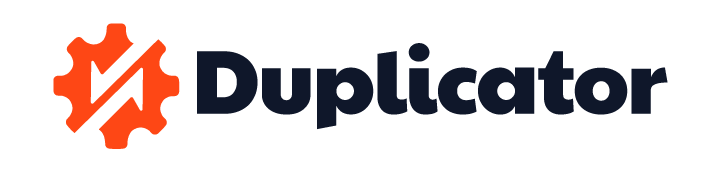
Uno de los plugins más recomendados para migrar tu sitio WordPress de manera sencilla es Duplicator. Este plugin permite crear una copia completa de tu sitio, incluyendo los archivos y la base de datos, y luego restaurarlo fácilmente en un nuevo servidor.
¿Cómo Usar Duplicator para Migrar tu Sitio WordPress?
- Instala y Activa el Plugin Duplicator
Ve a Plugins > Añadir nuevo en tu panel de WordPress, busca Duplicator e instálalo. Luego, actívalo. - Crea un Paquete de Migración
En el menú de administración de WordPress, selecciona Duplicator y haz clic en Crear nuevo. El plugin creará un «paquete» que incluye todos los archivos de tu sitio y la base de datos. Esto generará dos archivos: un archivo comprimido con todo el contenido y un instalador. - Descarga el Paquete y el Instalador
Una vez que el paquete se haya creado, descarga tanto el archivo comprimido como el instalador de Duplicator. - Sube los Archivos al Nuevo Servidor
Utilizando FTP o el administrador de archivos de tu nuevo servidor, sube el archivo comprimido y el instalador al directorio raíz donde quieres que esté tu sitio (por ejemplo, en public_html). - Ejecuta el Instalador
En tu navegador, accede al archivo del instalador, por ejemplo:http://tudominio.com/installer.php. Esto iniciará un asistente que te guiará paso a paso para restaurar tu sitio en el nuevo servidor. - Configura la Base de Datos y URLs
Durante el proceso, el instalador de Duplicator te pedirá la configuración de la nueva base de datos y te permitirá actualizar las URLs de tu sitio automáticamente, lo cual es muy útil si has cambiado de dominio o ruta. - Finaliza la Migración
Una vez que se complete el proceso, Duplicator te dará la opción de eliminar los archivos del instalador para mayor seguridad. ¡Tu sitio estará migrado y funcionando en el nuevo servidor!
Beneficios de Usar Duplicator
- Rápido y fácil: No necesitas hacer todo el proceso manualmente.
- Copia exacta: Migras todo el sitio, incluidos archivos, base de datos y configuraciones.
- Restauración sin problemas: No hay necesidad de configurar manualmente la base de datos o las URLs.
Duplicator es ideal tanto para principiantes como para usuarios avanzados, ya que automatiza gran parte del proceso y reduce los riesgos de error.
Conclusión
Migrar tu sitio WordPress a un nuevo servidor no tiene por qué ser complicado. Siguiendo estos pasos podrás realizar una migración exitosa y asegurarte de que tu sitio esté funcionando de manera óptima en su nueva ubicación. Recuerda siempre hacer copias de seguridad y probar exhaustivamente después de cada cambio para garantizar que todo funcione correctamente.